|
|
В выпуске системы 2007 Microsoft
Office внесены важные структурные изменения, с которыми следует
ознакомиться перед развертыванием или обновлением предыдущих версий
на ферме серверов служб терминалов. В том числе стоит познакомиться
с глобальным шаблоном, панелью быстрого доступа,
оснастками файла .adm для
групповых политик и средством настройки Office (Office Customization
Tool – OCT). Знакомство с этими средствами упростит развертывание.
Начнем наш обзор существенных изменений с рассмотрения Microsoft® Word.
Развертывание Word 2007
Word всегда использовал файл глобального шаблона,
и в системе 2007 Office этот файл называется normal.dotm. В среде
служб терминалов возможны три различных подхода к развертыванию Word
и файла normal.dotm. Можно не трогать файл на всех серверах служб
терминалов, где установлен Office, так что пользователи получат
стандартное представление Word по умолчанию. Можно открыть файл на
каждом сервере терминалов и изменить его своими силами, внося нужные
изменения, так что пользователи не получат представление по
умолчанию в Word. Можно и вовсе переименовать файл, так что
пользователи получат свой собственный файл (изменяющийся, когда
пользователь меняет параметр в Word и нажимает на кнопку «По
умолчанию»).
Какой бы выбор ни был сделан, его лучше сделать
до развертывания. Если не внести изменений в стандартную настройку,
у пользователей не будет возможности сохранять изменения глобального
шаблона, поскольку файл глобального шаблона, находящийся на серверах
служб терминалов, будет перезаписывать файлы в их индивидуальных
профилях. Если не открыть файл шаблона и не внести в него поправки,
Word 2007 будет представлять пользователям только параметры по
умолчанию.
Возможна, однако, правка файла на каждом сервере
в ферме служб терминалов, если есть такая необходимость. Чтобы пойти
этим путем и поддерживать идентичные параметры Word для каждого
пользователя (такие как стандартные шрифт, размер, интервал между
абзацами и разметка), необходимо оставить данный файл глобального
шаблона в его папке по умолчанию. Затем, чтобы изменить любые
параметры, которые необходимо развернуть глобально для
пользователей, будет достаточно открыть этот файл на каждом
компьютере служб терминалов, внести нужные изменения в разметку Word
2007 (нажав на кнопку «По умолчанию») и сохранить их, записывая тем
самым изменения в стандартный файл normal.dotm.
Не забудьте сохранить копию изначального файла
перед внесением изменений, в противном случае, чтобы получить его
обратно, может потребоваться переустановка Word 2007. Обратите
внимание, что при внесении изменений в панель быстрого доступа при
правке файла normal.dotm эти изменения не будут сохранены в файле
шаблона. Я кратко расскажу о панели быстрого доступа и ее поведении
чуть ниже.
Что если нужно предоставить пользователям
возможность управлять собственными глобальными параметрами внутри
Word? Это возможно, но требует переименования файла normal.dotm во
что-нибудь вроде normal.dotm.old на всех серверах в ферме. Я
рекомендую этот путь как лучший, поскольку пользователи могут
столкнуться с ошибками шаблона при закрытии Word, если шаблон открыт
другими приложениями.
Если переименовать этот файл, Word 2007 учтет,
что пользователям надо предоставить возможность управлять их
собственными параметрами вместо установки глобальных параметров и,
как следствие, позволит им изменять и сохранять свои параметры. Word
2007 теперь помещает индивидуализированный файл normal.dotm по пути
профиля каждого пользования. При использовании перемещаемых профилей
(в зависимости от того, как устанавливать пути) файл шаблона
сохраняется для каждого пользователя в следующей папке:
\\domain\sharename\%username%\Application
Data\Microsoft\Templates.
Предпочтительными параметрами одного
пользователя, не сохраняемыми в файле normal.dotm, являются
изменения, внесенные в панель быстрого доступа . Эта панель является
новой функцией выпуска 2007 системы Office, отдельной от основной
панели-ленты (также новой). Панель быстрого доступа – это крохотная
панель, по умолчанию расположенная в верхнем левом углу экрана
системы 2007 Office. Эта панель существует для приложений внутри
выпуска 2007 системы Office, как показано на рис. 1. Дополнительные сведения приведены на
странице support.microsoft.com/kb/926805.
Рис. 1 Файлы панели быстрого доступа
| Приложение Office |
Область функции |
Имя файла |
| Access 2007 |
Все |
Access.qat |
| Excel 2007 |
Все |
Excel.qat |
| Outlook 2007 |
Контакты Календарь Список рассылки Запись в журнале Почта Поместить в папку Задачи |
Olkaddritem.qat Olkapptitem.qat Olkdistitem.qat Olklogitem.qat Olkmailitem.qat Olkpostitem.qat Olktaskitem.qat |
| PowerPoint 2007 |
Все |
PowerPoint.qat |
| Word 2007 |
Все |
Word.qat |
Как можно увидеть на рис. 1, панель быстрого доступа использует файлы с
расширением .qat для хранения индивидуализированных параметров.
Файлы не перемещаются и хранятся в следующей папке на каждом сервере
служб терминалов в ферме: C:\Documents and
Settings\<username>\Local Setting\Application
Data\Microsoft\Office (или
C:\Users\<username>\AppData\Local\Microsoft\Office на
компьютере, использующем Windows Vista®).
Если внимательно рассмотреть путь, можно
заметить, что файлы .qat расположены в подпапке Local Settings
(«Локальные параметры») локально кэшированного профиля пользователя
служб терминалов. Эта подпапка не синхронизируется с перемещаемым
профилем пользователя при выходе из системы, поскольку папка Local
Settings не существует в стандартной структуре пути перемещаемого
профиля. Увы, это ведет к тому, что если выкинуть локально
кэшированные профили на серверах служб терминалов, включив данный
параметр объекта групповой политики (Group Policy Object – GPO),
будут утрачены индивидуализированные файлы .qat пользователей
(дополнительные сведения приведены в статье базы знаний на support.microsoft.com/kb/274152).
Но факт состоит в том, что удаление кэшированных
профилей широко практикуется администраторами служб терминалов с
целью реорганизации локальных профилей при выходе пользователя из
системы, так что это изменение в системе 2007 Office существенно,
поскольку затрагивает как кэшированные профили, так и панель
быстрого доступа. Одно из очевидных решений – позаботиться, чтобы
параметр объекта GPO, о котором рассказывается в только что
упомянутой статье базы знаний, не был установлен. Если удаление
кэшированных профилей при выходе из системы не включено, а
пользователей много, то будет расходоваться ценное место на
локальном диске %systemroot% каждого из серверов служб терминалов, и
для отслеживания этого придется установить какой-либо другой
процесс, иначе сервер может израсходовать все доступное
пространство. Это довольно обычно, поскольку локальные профили могут
сильно разрастись.
Какой бы подход ни был выбран, следует, как
минимум, добавить подпрограмму к сценарию входа в систему с целью
выполнения периодического резервного копирования файлов .qat
пользователей, чтобы их можно было восстановить при исчезновении или
случайном удалении. Храня резервные копии этих файлов, можно
избежать отчаянных звонков в местную службу поддержки за помощью по
их восстановлению.
Слишком мало администраторов служб терминалов
создают резервные копии этих локально кэшированных профилей, вместо
этого они копируют перемещаемые по сети профили, которые, как я уже
упомянул, не содержат копий файлов .qat. Другой альтернативой
является подбор программного продукта от стороннего производителя,
позволяющего развернуть обязательный профиль для каждого
пользователя, а затем перенести изменения локальных параметров
каждого пользователя в отдельную папку в сети.
Оснастки групповых
политик
Уже в течение некоторого времени существуют файлы
групповых политик .adm для Office 2003, обеспечивающие улучшенный
административный контроль над политиками Office и обслуживанием
пользователей. Аналогично, в выпуске 2007 системы Office существуют
новые файлы .adm, которые можно использовать для выполнения ряда
личных настроек, включая отключение диалогового окна первого
запуска, изменение параметров автосохранения и другие
предпочтения.
Если групповые политики Office 2003 уже
развернуты в момент перехода на выпуск 2007 системы Office, в первую
очередь следует удалить существующие файлы .adm Office 2003 из
объектов GPO, а лишь затем добавлять файлы .adm системы 2007 Office.
Не забудьте создать резервную копию своих объектов GPO, используя
интерфейс консоли управления групповыми политиками (Group Policy
Management Console – GPMC), чтобы в случае возникновения ошибок
после добавления новых оснасток можно было вернуться к исходному
состоянию. Я знаю как минимум про одного администратора служб
терминалов, столкнувшегося с фантомными записями политик, созданными
удалением оснасток Office 2003 с последующем добавлением файлов .adm
выпуска 2007 системы Office в свои объекты GPO.
Как я упомянул в своей статье «A Guide to
Deploying Terminal Services» («Руководство по развертыванию служб
терминалов») (technetmagazine.com/issues/2007/05/TerminalServices)
за май 2007 года, пользователей служб терминалов не следует
запрашивать о необходимости выполнить некоторые действия, такие как
автоархивация Outlook® или допуск
диалоговых экранов «Первый запуск». Стоит помнить, что по умолчанию,
при первом запуске Outlook 2007, пользователям предоставляется два
экрана «Первый запуск»: первый для параметров конфиденциальности, а
второй для поиска на рабочем столе. Первый экран, показанный на
рис. 2, можно отключить несколькими
способами: изменив параметры объекта GPO (используя новые файлы .adm
Outlook 2007) при помощи средств настройки Office или внеся поправки
в реестр.
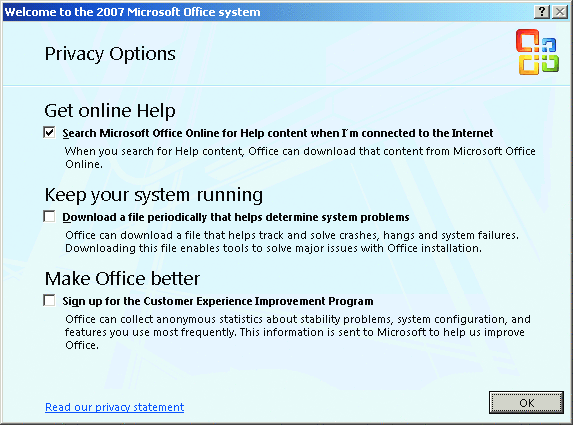
Рис.
2 Диалог параметров
конфиденциальности в системе 2007 Office
Экран, показанный на рис.
3, появляется немедленно после экрана параметров
конфиденциальности (если последний не отключен) и во всех прочих
приложениях выпуска 2007 системы Office.
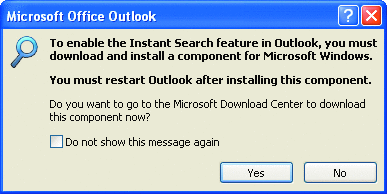
Рис. 3 Диалог функции мгновенного поиска в выпуске 2007
системы Office
Чтобы отключить запрос Windows® Search для приложений Office, загрузите
шаблоны ADM для системы 2007 Office со страницы go.microsoft.com/fwlink/?LinkId=78161
и поместите их на жесткий диск контроллера домена. В папку
«Групповая политика» необходимо загрузить шаблон Office Outlook 2007
(Outlk12.adm) – в «Конфигурация компьютера» или «Конфигурация
пользователя», «Добавление оснастки». Далее, перейдите на
Конфигурация пользователя\Административные шаблоны\Microsoft Office
Outlook 2007\Tools | Параметры\Предпочтения\Параметры поиска и
включите параметр "Prevent Installation prompts when Windows Desktop
Search component is not present" («Не выдавать запросов о установке,
если отсутствует компонент Windows Desktop Search»).
В выпуске 2007 системе Office имеется много
параметров групповой политики, предназначенных для управления
обслуживанием пользователя, но файлы .adm для каждой из них, такие
как файлы политик Word (Word12.adm) и Excel® (Excel12.adm), надо будет добавить к объектам
GPO. На рис. 4 показан пример того, как
выглядит шаблон ADM Outlook 2007 (Outlook12.adm) после добавления к
групповой политике.
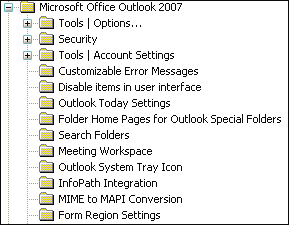
Рис. 4 Шаблон ADM Outlook 2007 в групповой
политике
Дополнительные изменения
Обратите внимание, что в Office 2003 можно также
загрузить и использовать мастер настройки пользователей для создания
пользовательских преобразований. Новый OCT в системе 2007 Office не
требует отдельной загрузки. Он запускается путем использования
"Setup /admin" из команды «Выполнить», выполняемой для на носителя
или источника установки выпуска 2007 системы Office. При выполнении
этой команды на исходных файлах установки с последующим изменением
индивидуальных параметров по выбору создается файл .msp (а не файл
.mst, как в Office 2003), при этом следует указать любые параметры
командной строки, которые следует включить в последующее
развертывание. Автоматическое развертывание настроенного по выбору
файла .msp вместе со всеми нужными параметрами выполняется простом
помещением его в папку Updates («Обновления») в корень точки сетевой
установки.
У Outlook 2007 есть еще одно преимущество перед
предыдущими версиями: он автоматически обнаруживает серверы Exchange
2007, посылая запрос точки подключения службы (Service Connection
Point – SCP) напрямую Active Directory®
при запуске внутри локальной сети. Этот запрос позволяет легко
подключить его к развернутой инфраструктуре Exchange 2007.
Дополнительные сведения приведены на странице go.microsoft.com/fwlink/?linkid=76177.
Корпорация Майкрософт внесла некоторые
значительные структурные изменения в методы работы выпуска 2007
системы Office в среде служб терминалов, упростив ее средства
развертывания, добавив новые оснастки в форме файлов .adm и
оптимизировав интерфейс. Ознакомление с некоторыми из вышеизложенных
ключевых концепций перед развертыванием или обновлением приложений
Office позволяет достичь существенно лучшего знакомства с сутью
обновления, позволяя заранее принять важные решения по проекту. Если
немедленное обновление не планируется, можно подумать о том, чтобы
просто загрузить пакет совместимости Compatibility Pack для выпуска
2007 системы Office, чтобы пользователи могли открывать
прикрепленные файлы, отправленные им теми, кто уже выполнил
обновление Пакет совместимости можно найти на go.microsoft.com/fwlink?LinkID=77512.
Владение этой информацией позволяет приготовиться
к успешному развертыванию выпуска 2007 системы Office. Не забывайте
создавать резервные копии своих политик и тестировать все
рекомендуемые параметры в лабораторной среде перед развертыванием их
в своем сообществе пользователей.
Автор: Джеймс Д. Салливан
Иcточник: TechNet Magazine
|
|